【小鱼易连下载】小鱼易连官方下载 v3.2.0.38931 最新版
软件介绍
小鱼易连是一款非常实用的办公聊天软件,软件内支持进行视频会议,多人在线聊天,会议录制等使用的功能,用户可以通过小鱼易连官方版开始远程会议,帮助用户更好的进行团队协作功能,而且软件内还可以记录企业成员联系方式,有效的提高用户的沟通效率,使用起来非常方便。
小鱼易连不需要专用网络,软件自带无网络稳定功能,在不同的网络下将会有不同的沟通质量。小鱼易连还拥有会议文档、手机图片、音视频等文件电脑共享功能,能够帮助用户更好的管理会议文件等,帮助用户进行会议管理,批注,有效的提高用户工作效率。
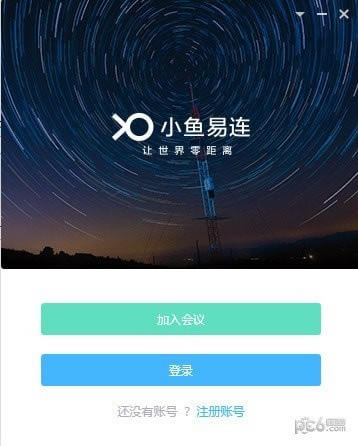
小鱼易连软件特色
1、核心视频算法
大规模运营验证的SVC视频技术;64K至8Mbps带宽自动探测,自适应呼叫速率;丢包率30%,视频流畅,不花屏
2、核心音频算法
自动增益控制,自动噪声抑制;自适应回声消除,去混响处理;丢包率50%,声音清楚连贯;丢包率80%,声音信息可识别;8米有效拾音
3、创新的智能硬件产品
高度集成一体化智能终端;触屏操作,极致简单用户体验;8米拾音距离,高保真声音;1080P,90度超大广角光学摄像头、无畸变;专业高清视频硬件编解码
4、全球部署,万方会议
8线GBP机房的云平台保障;南北双活服务,故障自动迁移;智能路由负载均衡,自动弹性容量
5、最高效的MCU
单点MCU支持1000路视频并发;处理延时小于50ms;MCU分布式部署,互为热备份;服务器故障5秒内自动恢复通话,终端不断线
6、运营级稳定性
所有服务器异地多活;任意机房故障,服务不中断;在线运营超过24个月
小鱼易连软件功能
1、发送邀请入会链接
2、连接小鱼,进行观看或呼叫
3、管理小鱼端各种设置
4、添加多台小鱼,实现瞬间分身多地
5、进入云会议室,开始多方视频会议
6、远程遥控小鱼旋转,360度无死角
7、共享中心,实现照片和录制视频的分享
8、小鱼电话,直接输入小鱼号或云会议室号即可视频呼叫
小鱼易连使用教程
一、注册/登录客户端
安装完毕后,点击小鱼易连应用图标启动应用,打开登录界面。
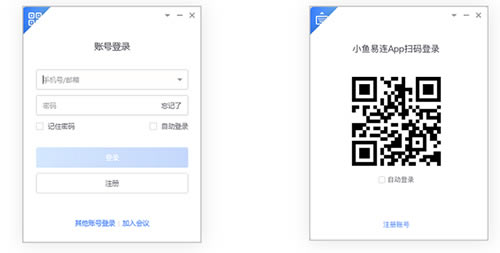
若用户已注册小鱼易连账号,可通过以下两种方式登录。
在账号登录界面,输入注册的账号、密码,点击登录按钮登录Mac客户端。
切换至扫码登录界面(如上图),通过小鱼易连手机App扫描界面上的二维码进行登录。
若用户未注册小鱼易连账号,点击注册帐号按钮,根据提示使用手机号进行注册。
用户也可点击其他账号登录按钮,通过第三方平台进行授权登录。
用户也可跳过注册/登录步骤,点击加入会议按钮,直接输入云会议号加入视频会议。此功能适用于希望快速入会的新用户。
二、主界面
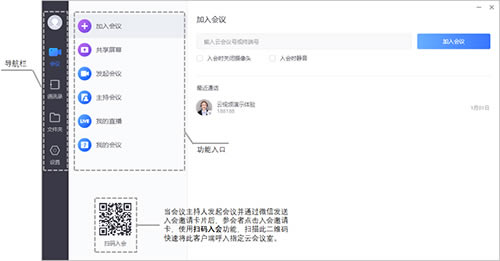
三、加入企业通讯录
对于尚未有企业归属的新用户,通讯录界面引导用户通过微信扫描二维码下载小鱼易连手机App,并通过App创建自属企业或加入企业。
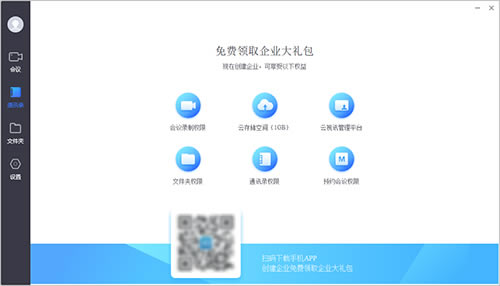
四、加入会议
选择菜单【会议→加入会议】,输入云会议号或终端号码,点击加入会议按钮,发起视频呼叫。
用户可根据实际需要,勾选入会时关闭摄像头或入会时静音复选框。
五、内容共享
选择菜单【会议→共享屏幕】,输入云会议号或终端号码,点击开始共享按钮,选择需要分享的文件实现本地或通话中的内容共享。
这种内容共享方式适用于无需音视频入会的场景。
六、发起会议
选择菜单【会议→发起会议→开始会议】,进入个人云会议室开始会议。
用户可通过以下方式邀请其他参会者进入云会议室开始会议:
微信扫码入会
复制入会链接,并发送给参会者
复制完整入会文本,并发送给参会者
七、预约会议
选择菜单【会议→我的会议→新建→预约会议】,打开预约会议界面。用户可根据实际需要,设置会议预约参数。点击提交按钮,预约会议。
用户也可选择菜单【新建→会议模板】,创建会议模板,方便用户日后直接调用会议模板。
八、会议中功能
用户成功加入视频会议后,可在会议中点击视频窗口下方的工具栏按钮,选择会议中的操作。
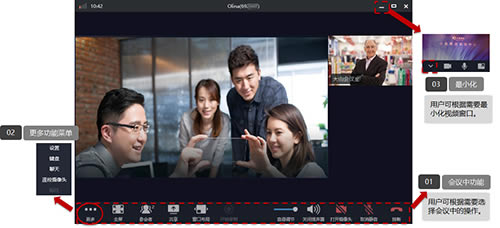
九、修改入会名称
用户可根据需要自定义入会名称。
功能入口:【设置→通用→入会显示名称】
小鱼易连常见问题
【如何发起会议】
首先下载小鱼易连,如果只是加入会议,不需要注册就可以输入云会议或者小鱼号登陆会议室,发起视频呼叫功能。
作为发起人则需要登陆小鱼易连,用户可通过PC客户端发起自己的会议,点击“发起会议”,右侧页面将显示用户的云会议号码,点击“开始会议”,即可进入云会议室开始视频会议。
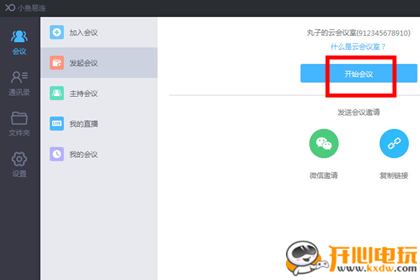
会议发起后只需要点击“主持会议”-“主持我的会议”就能在会议中点击窗口下方的工具栏按钮,常用的工具包括全屏、主持会议、共享、窗口布局、开始录制、音频调节、关闭扬声器、关闭摄像头、静音、挂断,还能通过小鱼易连软件远控摄像头。
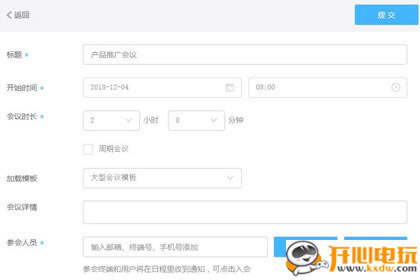
会议号作为加入会议的主要途径,只需要发送会议邀请链接给其他参会者,常用的邀请方式包括界面下方的“微信邀请”、“复制链接”,点击【更多】进行设置,找到邀请链接,根据自己的实际情况选择发送方式即可。
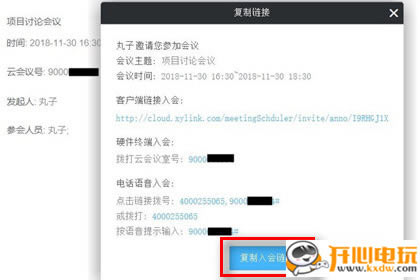
与会人员只需要将会议链接粘贴到浏览器中就可以直接开始会议了,有小鱼易连客户端则更为便捷。
【怎么保存视频】
1.个人云会议室里录制的视频:PC客户端登录个人账号,进入文件夹,我的文件夹,就会看到录制的视频;
2.企业云会议室录制的视频:管理员登录云视讯管理平台,在会议管理,录制文件下,选择会议室,点击查看,可以看到录制的视频文件,点击视频右下角的菜单按钮,选择下载即可下载视频。
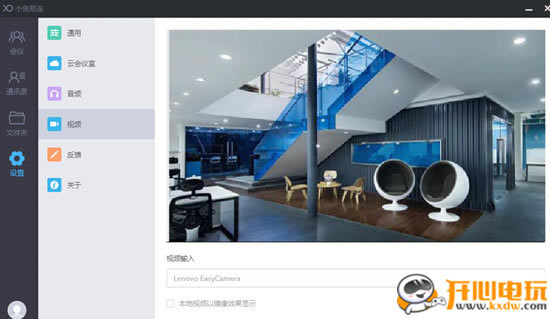
3.如果是呼叫小鱼号形成的会议(没有进入云会议室),那么在会议终端中点击录制操作,视频就会归属在这个终端名下,在小鱼易连“应用中心”—“小鱼文件夹”中即可找到。
4、然后在文件夹中找到相应视频,点击选择下载即可
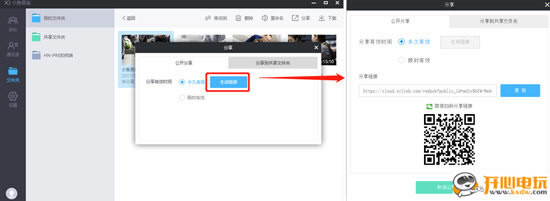
【怎么共享屏幕】
1、PC客户端不打开音视频设备,只共享内容。主要用于用户本地已有小鱼智能终端,或者有小鱼连接了大屏投放器,或者有ME系列大终端,用户希望将电脑上的内容共享至这些终端的屏幕上,因此可以通过PC客户端直接进行共享。
点击“会议”--“加入会议”,在右侧界面的文本输入框中,输入本地小鱼终端号码或云会议号码,点击“共享屏幕”,即可开始共享。

2、PC客户端加入某个会议,在视频通话过程中,点击工具栏按钮进行共享内容。主要用于用户本地没有其他小鱼设备或客户端,只可通过PC客户端加入视频会议,并同时共享内容。
点击通话工具栏上的“共享”按钮,选择所要共享的内容类型,即可开始共享。
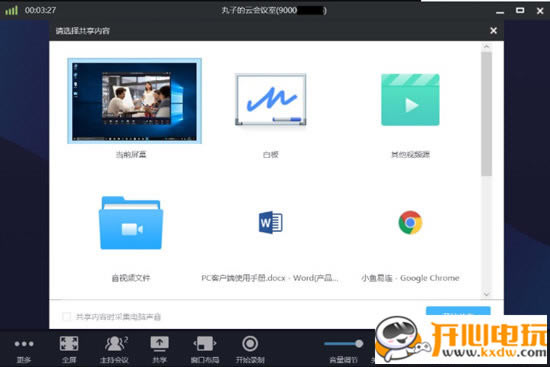
共享屏幕和白板时,共享的发起端支持标注功能,其他参会者只支持接收观看。
3、内容共享时支持全功能工具栏: 一层为共享状态指示(正在共享屏幕)+停止共享、继续共享按钮; 另一层为通话中的所有功能。
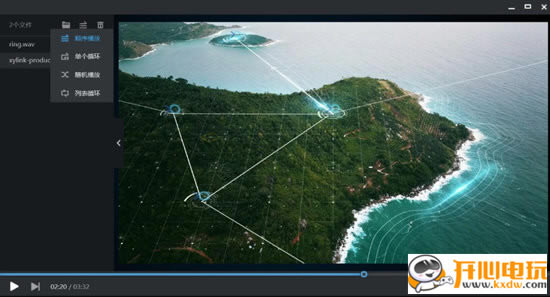
4、 PC 支持共享音视频文件时列表播放,支持选择多个音视频文件,进行循环播放分享。
……
点击下载办公软件 >>本地高速下载
点击下载办公软件 >>百度网盘下载